Die Top 25 der ungelüfteten WhatsApp-Tipps und -Tricks
In einer sehr kurzen Zeitspanne erlangte der WhatsApp-Messenger Beliebtheit erlangt und wurde zur besten und am meisten benutzten Messaging-App für Smartphone-Nutzer, um Textnachrichten, Bilder, Video

Oct 13, 2025 • Archiviert an: Soziale Apps verwalten • Bewährte Lösungen
25 ungelüftete WhatsApp-Tipps und -Tricks
Teil 1 Nutzung von WhatsApp ohne Telefonnummer
Ja, Sie haben richtig gehört. Sie können WhatsApp jetzt auch ohne Ihre Mobilfunknummer nutzen. Das ist ein toller WhatsApp-Trick für Handybesitzer. Das bedeutet, dass Sie jetzt in der Lage sind, WhatsApp ohne Ihre eigene Nummer zu nutzen verwenden können. Hier geben wir Ihnen ein paar einfach zu folgenden Schritte an die Hand, durch die Sie Ihren Account in WhatsApp ohne Ihre eigene Nummer, z.B. durch eine nachgemachte WhatsApp-Nummer, aktivieren können.
Schritte
- a) Wenn Sie bereits WhatsApp-Nutzer sind, deinstallieren Sie es zuerst und laden Sie es anschließend herunter. Installieren Sie das Programm wieder.
- b) Jetzt deaktivieren Sie Ihren Messaging-Service und aktivieren Sie den Flugmodus.
- c) Öffnen Sie WhatsApp und fügen Sie Ihre Nummer hinzu. Die App ist nicht im Stande, Ihre Nummer zu erkennen und eine Nachricht an den Server zu schicken, weil Sie den Flugmodus aktiviert haben.
- d) Jetzt werden Sie Aufforderungsnachrichten von WhatsApp bekommen, um Ihre Nummer anhand einer alternativen Methode zu verifizieren.
- e) Wählen Sie "Check through SMS" und tippen Sie ihre E-Mail-Adresse ein.
- f) Klicken Sie auf den "Send"-Button und anschließend sofort auf den "Cancel"-Button. Das wird den Bestätigungsvorgang unterbrechen.
- g) Installieren Sie die App “Spoof Messages” auf Ihrem Smartphone.
- h) Gehen Sie in den Nachrichtenausgang, kopieren Sie die Nachrichtendaten in die Spoofer-App und senden Sie diese dann an die gespoofte Verifizierung.
- i) Benutzen Sie die angegebenen Informationen: To: +447900347295; From: Coming from: +[Ländercode][Mobilfunknummer]; Nachricht: Ihre E-Mail-Adresse.
- j) Jetzt wird die gespoofte Nummer eine Nachricht erhalten. Danach werden Sie über die angegebene Nummer in der Lage sein, WhatsApp zu benutzen, um mit Ihren Freunden zu kommunizieren.
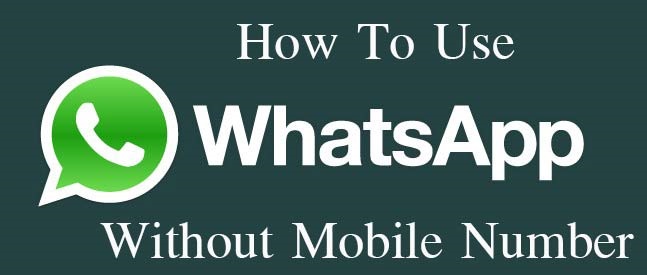
Verwandte Artikel
Teil 2 Halten Sie Ihre Chats mit WhatsApp Locker geheim
Sie können jetzt Ihre Chats geheim halten und damit sicher vor Hackern und unerwünschten Nutzern. Nachdem für die App keine Login-Daten erforderlich sind, kann jeder Ihren Account auf seinem PC oder Smartphone öffnen. Die beste Lösung für dieses Sicherheitsrisiko ist die Installation von WhatsApp Lock. Das ist einer der besten WhatsApp-Tricks, um Ihre Chats jeder Zeit zu schützen. WhatsApp Lock schützt Ihre Chats mit einer 4-stelligen PIN.
Schritte
- a) Laden Sie WhatsApp Lock aus dem Google Play Store herunter und installieren Sie es.
- b) Danach erscheint ein Bildschirm mit "Enter your PIN".
- c) Geben Sie eine 4-stellige PIN Ihrer Wahl ein und aktivieren Sie diese auf dem nächsten Bildschirm, indem Sie den Slider am unteren Bildrand benutzen.
- d) Hiernach können Sie die Option “Autolock Time” sehen. Wenn Sie diese Option benutzen, können Sie eine Zeit einstellen, nach der WhatsApp dann automatisch gesperrt und das Passwort verlangen wird. Sie können den Timer auf maximal 15 Minuten stellen.
- e) Sie können die PIN auch jeder Zeit wieder ändern.
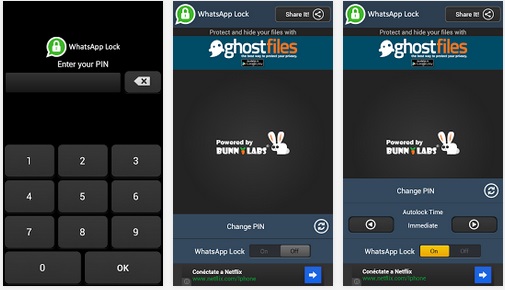
Teil 3 Teilen Sie ZIP, PDF, APK, RAR, EXE und andere große Dateien
Dieser WhatsApp-Trick wird Ihnen dabei helfen, bequem ZIP, PDF, APK, RAR, EXE und andere große Dateien über WhatsApp mit Ihren Freunden zu teilen. Das bedeutet, dass die maximale Dateigröße beim Senden von Bildern, Audio- und Videodateien Ihnen keine Steine mehr in den Weg legen wird. Folgen Sie den beschriebenen Schritten, um diesen coolen Trick zu nutzen.
Schritte
- a) Installieren Sie die Apps DropBox und CloudSend.
- b) Nach der Installation öffnen Sie CloudSend und Sie werden aufgefordert, die App mit DropBox zu verlinken. Klicken Sie auf „Allow“.
- c) Teilen Sie jetzt die Dateien Ihrer Wahl auf CloudSend mit Ihren Freunden von WhatsApp. Die geteilte Datei wird automatisch in Ihre DropBox hochgeladen und der Link hierfür bereitgestellt.
- d) Kopieren Sie den bereitgestellten Link und teilen Sie ihn mit Ihren WhatsApp-Freunden. Indem sie einfach den Link klicken, werden Ihre Freunde im Stande sein, die Datei herunterzuladen.
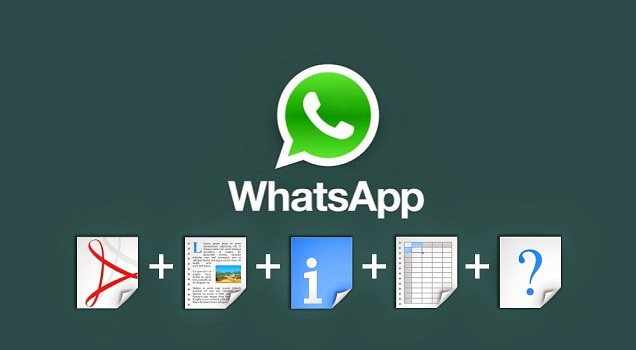
Teil 4 Verlängern Sie Ihre kostenlose WhatsApp-Probezeit
Das ist einer der besten WhatsApp-Tipps, der Ihnen auch gleich ein Lächeln aufs Gesicht zaubern wird. Sie können jetzt die kostenlose Probezeit Ihres WhatsApp-Accounts verlängern, ohne die Kosten dafür tragen zu müssen. Folgen Sie hierfür den Schritten.
Schritte
- a) Sobald Ihre Probezeit abgelaufen ist, löschen Sie Ihren WhatsApp-Account und deinstallieren Sie die Messenger-App.
- b) Laden Sie die aktuellste Version von WhatsApp aus dem Google Play Store herunter.
- c) Erstellen Sie Ihren Account mit derselben Nummer, die Sie bei Ihrem vorherigen Account verwendet haben.
- d) Sobald der Account erstellt wurde, können Sie die App für ein weiteres Jahr kostenlos nutzen.

Teil 5 Spionieren Sie den WhatsApp-Account Ihres Freundes aus
Sie haben richtig gehört. Sie können jetzt Ihre Freunde oder jeden anderen WhatsApp-Account ausspionieren, indem Sie folgenden WhatsApp-Trick anwenden. Dies ist einer der besten Tricks, den Eltern benutzen können, um die WhatsApp-Accounts Ihrer Kinder zu überwachen. Der offensichtliche Grund hierfür ist, zu wissen, mit wem und über was sich Ihre Kinder unterhalten. Wenn Sie diesen Trick benutzen, können Sie alle Konversationen Ihres Freundes oder einer beliebigen Person lesen. Sie können sogar deren Galerie durchstöbern, um zu sehen, welche Arten von Multimediadateien ausgetauscht werden – sogar mit Zeit und Datum. Hierfür müssen Sie lediglich WhatsApp Spy aus dem Google Play Store herunterladen und installieren.


dr.fone ‒ WhatsApp Transfer (iOS & Android)
Übertragung, Backup & Wiederherstellung von WhatsApp-Chats in iOS werden flexibel
- WhatsApp-Nachrichten von iPhone auf Android (oder umgekehrt) übertragen.
- Unterstützung für die Sicherung von Soziale Apps wie WhatsApp, LINE, Kik und Viber auf iOS-/Android-Geräten.
- Ermöglicht die Vorschau und Wiederherstellung von Soziale-App-Daten aus einem Backup auf ein Gerät.
- Exportieren Sie die Backup-Daten der Soziale App auf Ihren Computer.
- Kein Datenverlust auf Geräten während der Wiederherstellung.
- Vollständig kompatibel mit Windows 10 und Mac 10.14.
Teil 6 Verbergen Sie den “Zuletzt online”-Status in WhatsApp
Standardmäßig zeigt WhatsApp den “Zuletzt online”-Status an, welcher anderen Nutzern anzeigt, wann Sie das letzte Mal in WhatsApp aktiv waren. Manchmal ist das nervig, denn wenn andere den Status sehen, schicken sie Ihnen immer weiter Nachrichten. Mit diesem Trick können Sie nun also den „Zuletzt online“-Status verbergen. Hierfür müssen Sie nur den Schritten unten folgen.
Schritte
- a) Laden Sie die aktuellste Version von WhatsApp herunter.
- b) Um den “Zuletzt-online”-Status zu verbergen, öffnen Sie WhatsApp und gehen Sie zu Settings > Account > Privacy > Last Seen.
- c) Ändern Sie die Einstellung nach Belieben innerhalb der drei verfügbaren Optionen: Everyone, My Contacts oder Nobody.
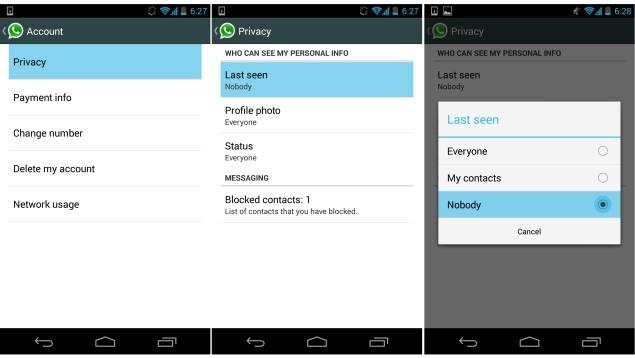
Teil 7 Wiederherstellung gelöschter Chats
Sie haben Ihre Nachrichten verloren? Kein Grund zur Sorge. Dieser Trick wird Ihnen dabei helfen, Ihre gelöschten Nachrichten wiederherzustellen. Indem Sie diesen Trick anwenden, können Sie alle wichtigen Nachrichten wiederherstellen, die Sie aus irgendeinem Grund verloren haben.
Schritte
- a) WhatsApp speichert all Ihre Chats auf der SD-Karte Ihres Handys.
- b) Gehen Sie zu SD card > WhatsApp > Database. Hier werden Sie die Datei msgstore.db.crypt finden, die alle Nachrichten, die an einem Tag gesendet oder empfangen werden, beinhaltet. Im gleichen Ordner finden Sie ebenso msgstore-yyyy..dd..db.crypt, welche alle gesendeten und empfangenen Nachrichten der letzten 7 Tage enthält.
- c) Öffnen Sie die Datei mit Hilfe irgendeines Textprogramms.
- d) Jetzt sind Sie in der Lage, all Ihre WhatsApp-Nachrichten zu lesen.

Teil 8 Sichern Sie Ihre WhatsApp-Chats
WhatsApp sichert Ihre Chats automatisch. Jetzt ist es aber ebenso möglich, Ihre Chats manuell zu sichern. Folgen Sie den Schritten unten, um ein Backup zu erstellen.
Schritte
- a) Gehen Sie zu Settings > Speak Settings > Faucet Backup Conversations, um Ihre Chats zu sichern.
- b) Auf diesem Weg können Sie nicht Ihre Media-Dateien sichern. Um diese zu sichern, benutzen Sie einen „Record Manager“ auf Ihrem Gerät, der die Dateien auf SD card/WhatsApp/Media schreibt.
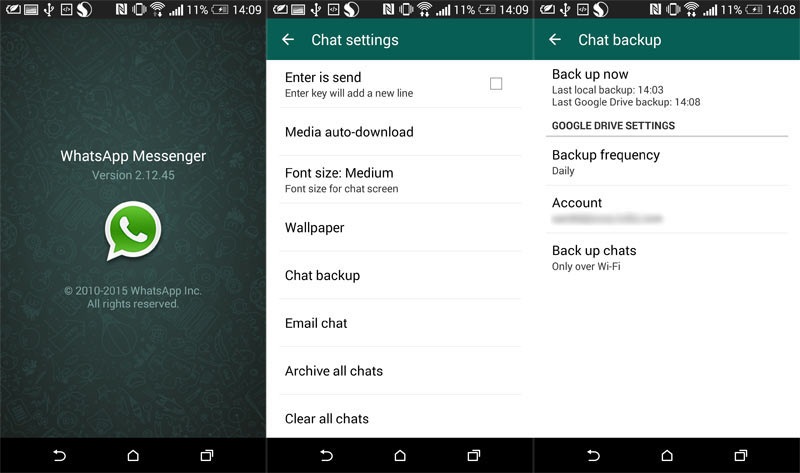
Verwandte Artikel
Teil 9 Deaktivieren Sie den automatischen Download
WhatsApp lädt automatisch Bilder, Video und Audiodateien in Ihre Galerie herunter, was oft viel Unordnung bedeutet und Ihre Galerie randvoll werden lässt. Sie können das automatische Downloaden stoppen, indem Sie diesen cleveren und nützlichen Trick anwenden.
Schritte
- a) Gehen Sie zu "Settings" klicken Sie auf "Chat Settings".
- b) Danach gehen Sie zu "Media Auto Download".
- c) Hier sehen Sie drei Optionen: when you are using mobile data, when you are using WiFi connection oder when roaming.
- d) Wählen Sie die, die Ihnen am besten passt.
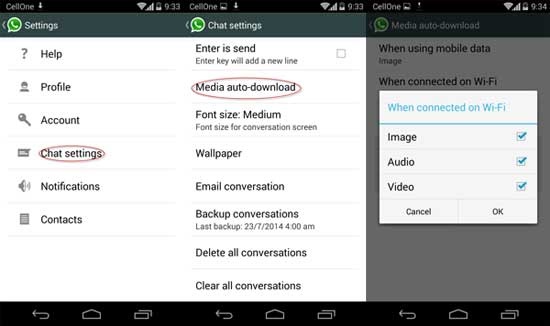
Teil 10 Verbergen des WhatsApp-Profil-Bilds
Indem Sie diesen tollen WhatsApp-Trick benutzen, können Sie Ihr Profilbild aus Gründen der Privatsphäre verbergen. Die Option, das Profilbild zu verbergen, ist für die aktuellste Version von WhatsApp verfügbar. Folgen Sie hierfür den Schritten unten.
Schritte
- a) Wenn Sie nicht die aktuellste Version von WhatsApp nutzen, deinstallieren Sie die alte und downloaden/installieren Sie die neue Version.
- b) Gehen Sie zu Settings > Account Privacy.
- c) Klicken Sie auf Profile Picture und werden Ihnen drei Optionen angeboten, wem Ihr Profilbild angezeigt werden soll. Diese Optionen sind folgende: Everyone, My Contacts, und No one.
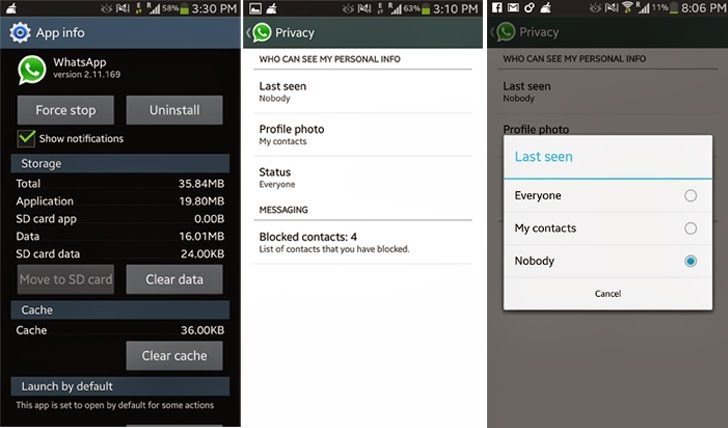

dr.fone - Datenrettung (iOS)
Die weltweit beste Software für iPhone/iPad-Datenrettung
- Einfacher Vorgang, der nur wenige Klicks erfordert.
- Stellen Sie Kontakte direkt vom iPhone, aus einem iTunes-Backup oder iCloud-Backup wieder her.
- Stellen Sie Kontakte einschließlich Nummern, Namen, E-Mail-Adresse, Berufsbezeichnung, Unternehmen etc. wieder her.
- Sehen Sie sich selektiv eine Vorschau der Daten an und stellen Sie sie auf Wunsch wieder her.
- Kompatibel mit allen iPhone-Modellen und der neuesten iOS-Version!
Teil 11 Erstellen einer gefälschten WhatsApp-Konversation
Das ist einer der tollsten WhatsApp-Tipps. Sie können eine gefälschte, nachgemachte WhatsApp-Konversation mit bekannten Leuten oder Berühmtheiten erstellen, um Ihre Freunde zu beeindrucken. Außerdem können Sie Ihre Freunde täuschen, indem Sie falsche WhatsApp-Chats kreieren. Um das zu könne, folgen Sie den Schritten unten.
Schritte
- a) Hierfür müssen Sie eine App namens WhatSaid für Ihr Android-Telefon herunterladen.
- b) Durch die Benutzung der App können Sie WhatsApp-Konversationen mit jedem, den Sie möchten, fälschen. Fügen Sie einfach Namen, Bilder und die eigenen Nachrichten ein.

Teil 12 Ändern des Profilbilds eines Freundes
Ein weiterer erstaunlicher Trick für WhatsApp-Nutzer ist, dass Sie das Profilbild eines Freundes verändern können, um diesem einen Streich zu spielen. Folgen Sie einfach den Schritten.
Schritte
- a) Wählen Sie das Profilbild irgendeines Freundes und benutzen Sie die Google Bildersuche, um nach süßen Affen, Eseln oder eigenartig ausschauenden Leuten anstelle des aktuellen Profilbilds zu suchen.
- b) Passen Sie die Bildgröße auf 561 x 561 Pixel mit Paint oder Photoshop an.
- c) Speichern Sie das Bild unter SD card >> greeting card WhatsApp >> Page Pictures. Tauschen Sie das aktuelle Bild aus, wenn nötig.
- d) Deaktivieren Sie jetzt W-LAN oder Ihre mobile Datenverbindung, wenn Sie nicht wollen, dass das Bild automatisch aktualisiert wird.
- e) Indem Sie das tun, können Sie Ihren Freunden Streiche spielen.

Teil 13 Mehrere WhatsApp-Accounts auf einem einzelnen Gerät
Unter den verschiedenen WhatsApp-Tipps und Tricks ist dieser hier besonders klasse. Mit der Hilfe dieses Tricks können Sie zwei WhatsApp-Accounts auf einem einzelnen Gerät aktiv haben. Das Erreichen Sie durch die Hilfe einer App namens OgWhatsApp. Mit Hilfe dieser App ist es ganz einfach mehrere WhatsApp-Accounts auf Ihrem Android-Telefon zu haben.

Teil 14Verstecken von zwei Bildern in einem
Wollen Sie Ihre Freunde schockieren, indem Sie zwei Bilder in einem einzigen verstecken? Wenn ja, dann nutzen Sie diesen Trick. Der erlaubt es Ihnen, ein Bild an einen Freund zu schicken, welches zuerst wunderschön ausschaut, aber wenn er/sie darauf klickt, wird es sich in ein anderes verändern. Das ist ziemlich überraschend, aber auch interessant. Folgen Sie den unten angegebenen Schritten, um den Trick zu nutzen.
Schritte
- a) Laden Sie MagiApp für Android oder FhumbApp für iPhone herunter und installieren Sie diese.
- b) Danach müssen Sie es anschalten und die Oberfläche beobachten.
- c) Gehen Sie jetzt in die “True Image“-Auswahl und wählen Sie das eigentliche Bild.
- d) Gehen Sie anschließend in die “Fake Image“-Auswahl und wählen Sie das fälschliche Bild.
- e) Nach der Auswahl klicken Sie auf “Do Magic!” und voila! Schon ist es erledigt. Jetzt können Sie das Bild mit jedem in Ihrer WhatsApp-Kontaktliste teilen.
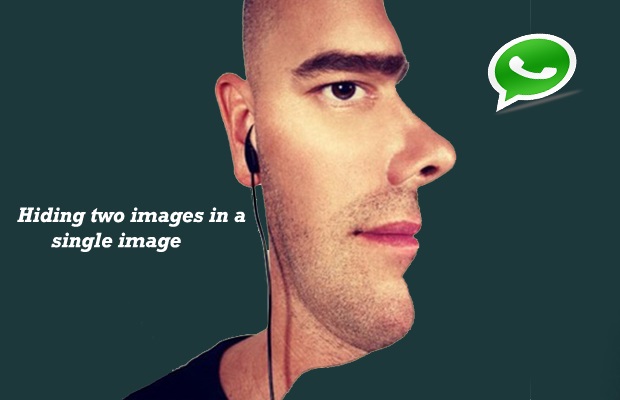
Teil 15 Shortcuts für wichtige Kontakte
Beschleunigen Sie Ihre WhatsApp-Konversation mit diesem cleveren Trick. Durch diesen Trick können Sie Shortcuts für Ihre liebsten Einzel- oder Gruppenchat festlegen – genau auf dem Home-Bildschirm Ihres Telefons. Folgen Sie den Schritten hierfür.
Schritte
- a) Wenn Sie ein Android-Telefon nutzen, drücken Sie einfach auf die Gruppe oder den einzelnen Kontakt, für welchen Sie den Shortcut erstellen möchten.
- b) Hiernach werden Sie ein Menü sehen, in dem Sie auf „Add Conversation Shortcut“ klicken müssen. Hierdurch wird ein Shortcut für die Gruppe oder den Kontakt auf Ihrem Home-Bildschirm angelegt.
- c) Dieser Trick funktioniert so leider nicht für iPhone-Nutzer. Die brauchen dafür eine 3rd party app wie 1TapWA.

Teil 16 Ändern des WhatsApp-Themes
Obwohl das aktuelle Theme von WhatsApp in der Kombination aus Grün und Schwarz ziemlich gut ausschaut, können Sie das Theme jetzt nach Ihren Wünschen verändern. Durch die Wahl eines Bildes aus der Galerie oder den Downloads können Sie ein eigenes Theme festlegen. Folgen Sie den unten angegebenen Schritten, um das Theme zu ändern.
Schritte:- a) Öffnen Sie WhatsApp und klicken Sie auf den “Menü”-Button.
- b) Gehen Sie zu Settings > Chat Settings und klicken Sie dann auf "Wallpaper".
- c) Klicken Sie auf die Galerie Ihres Telefons und wählen Sie das gewünschte Wallpaper, um ein schönes Theme festzulegen.
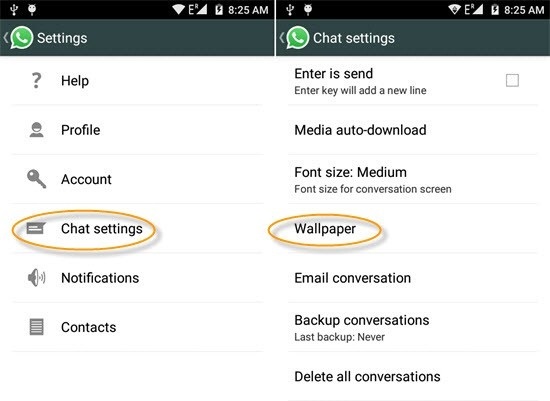
Teil 17 Benutzen der WhatsApp-Web-Version
Dieser WhatsApp-Trick wird Sie mit Sicherheit verzücken. Sie können WhatsApp jetzt auch auf Ihrem Windwos-10-Compter benutzen. Um WhatsApp auf Ihrem PC nutzen zu können, folgen Sie einfach den Schritten unten.
Schritte::
- a) Laden Sie Google Chrome 36 (oder neuer) herunter, da die WhatsApp-Version für den PC erst ab Chrome 36 funktioniert.
- b) Öffnen Sie Chrome auf Ihrem PC, tippen Sie https://web.whatsapp.com in die Navigationsleiste und drücken Sie Enter.
- c) Ein Pop-Up-Fenster mit einem QR-Code wird erscheinen sobald Sie die Seite betreten.
- d) Öffnen Sie WhatsApp auf Ihrem Smartphone und klicken Sie auf die vertikalen Punkte, die oben rechts angezeigt werden. Es wird ein Menü erscheinen, das Optionen wie „WhatsApp as Web“ anbietet. Klicken Sie darauf.
- e) Danach wird ein QR-Reader auf Ihrem Smartphone den QR-Code, der auf Ihrem Computer angezeigt wird, scannen. Hierdurch können Sie sich automatisch im Web in WhatsApp einloggen.
- f) Gehen Sie sicher, dass das Internet auf Ihrem Smartphone an ist, wenn Sie die Web-Version nutzen.
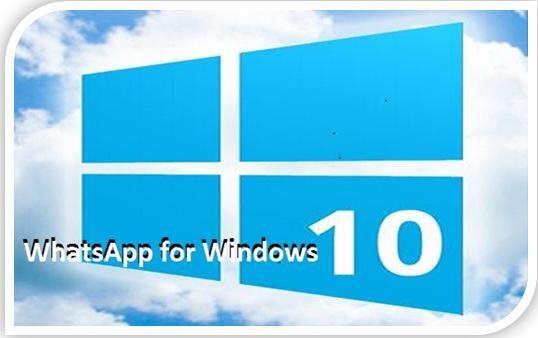
Verwandte Artikel
- Wie man Fotos von WhatsApp auf den PC überträgt
- Wie man WhatsApp-Nachrichten von Android-Geräten auf den PC überträgt
Teil 18 Ändern der WhatsApp-Telefonnummer
Mit diesem Trick können Sie die WhatsApp-Telefonnummer ändern, die mit Ihrem Account verknüpft ist. Das wird Ihnen auch ermöglichen, Gruppen, Account Payment Status und Profil auf eine andere Nummer zu übertragen. Sie werden ebenso in der Lage sein, den Chatverlauf mit der geänderten Nummer zu behalten und fortzuführen. Folgen Sie den Schritten, um den Trick zu benutzen.
Schritte::
- a) Öffnen Sie WhatsApp und gehen Sie zu Settings > Account > Change Number.
- b) Geben Sie Ihre aktuelle benutzte Telefonnummer im ersten Feld an.
- c) Geben Sie Ihre neue Telefonnummer für WhatsApp im zweiten Feld ein und klicken Sie auf “Done”, um fortzufahren.
- d) Hiernach folgen Sie einfach dem Verifizierungsprozess Ihrer neuen Nummer. Den Verifizierungscode erhalten Sie per SMS.
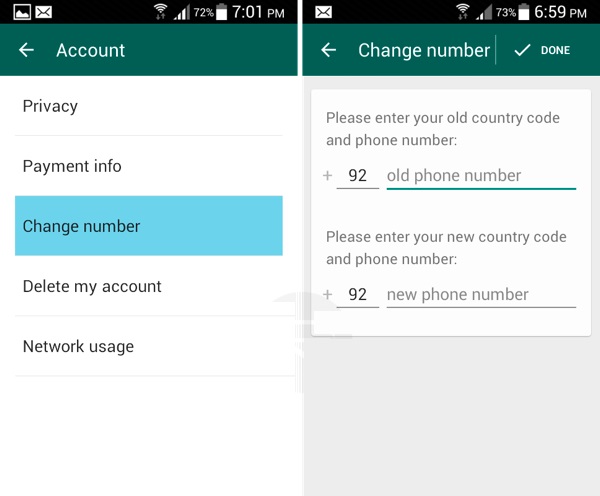
Verwandte Artikel
- WhatsApp Chats von Android auf das iPhone übertragen
- WhatsApp-Nachrichten vom iPhone auf Android übertragen
- WhatsApp Nachrichten übertragen
Teil 19 Nutzen Sie WhatsApp Plus – ohne in WhatsApp gesperrt zu werden
WhatsApp Plus ist eine App, die über mehr Features als WhatsApp verfügt – und mehr Privatsphäre ist eines davon. Offiziell ist diese App im Google Play Store durch WhatsApp verboten worden und die Nutzer, die die App benutzen, werden ebenso von WhatsApp blockiert. Es gibt allerdings einen Trick, mit dem Sie WhatsApp Plus nutzen können, ohne dafür von WhatsApp blockiert zu werden. Folgen Sie einfach den unten angegebenen Schritten dafür.
Schritte:
- a) Sichern Sie zuerst Ihre WhatsApp-Konversationen.
- b) Deinstallieren Sie WhatsApp von Ihrem Smartphone und laden Sie die aktuellste Version von WhatsApp Plus 6.76.apk herunter.
- c) Starten Sie die App und geben Sie Ihre Anmeldedaten wie Name, Telefonnummer etc. an.
- d) Wenn Sie fortfahren, haben Sie eine Wiederherstellungs-Option zur Verfügung, die all Ihre Chats wiederherstellt.
- e) So können Sie jetzt ganz einfach WhatsApp Plus benutzen.

Teil 20 Lassen Sie Ihr WhatsApp immer online sein
Sie können in WhatsApp nicht immer online bleiben. Aber mit diesem super WhatsApp-Trick, können Sie sich selbst immer online lassen. Dafür brauchen Sie nicht die ganze Zeit Ihr Telefon in der Hand zu haben. Wollen Sie wissen wie? Folgen Sie den Schritten unten.
Schritte::
- a) Wenn Sie ein Android-Smartphone benutzen, gehen Sie zu Settings > Display > Screen Timeout.
- b) Wählen Sie “Screen Turns off automatically”.
- c) Wählen Sie jetzt im Drop-down-Menü die Option “None”
- d) Hierdurch wird Ihr Telefonbildschirm niemals in den Schlafmodus gehen bis Sie den Lock-Button drücken.
- e) Öffnen Sie WhatsApp während eine Internetverbindung aktiv ist.
- f) Weil Ihr Bildschirm nie in den Schlafmodus wechseln wird, wird WhatsApp die ganze Zeit auf Ihrem Smartphone laufen.

Teil 21 Planung von WhatsApp-Nachrichten
Sie können jetzt WhatsApp-Nachrichten auf Ihrem Android-Smartphone planen. Das bedeutet, Sie können Nachrichten planen, indem Sie die Zeit dafür festlegen. Das kann mit einer weiteren hilfreichen App erreicht werden. Folgen Sie den Schritten, um einen Plan für Ihre Nachrichten festlegen zu können.
Schritte::
- a) Downloaden und installieren Sie die WhatsApp Scheduling App auf Ihrem Android-Smartphone.
- b) Öffnen Sie nach der Installation die App und sie wird um eine „Superuser“-Erlaubnis für den weiteren Vorgang fragen. Erlauben Sie dies.
- c) Klicken Sie auf das Icon, das vor den anstehenden Nachrichten angezeigt wird, und wählen Sie dann über “Contact”, für wen Sie die Nachricht planen wollen. Das kann ein einzelner Kontakt oder eine Gruppe sein.
- d) Tippen Sie Ihre Nachricht ein und legen Sie eine Zeit fest.
- e) Klicken Sie auf Add und Ihre Nachricht wird unter dem Reiter “Pending Messages” angezeigt und zur geplanten Zeit verschickt werden.
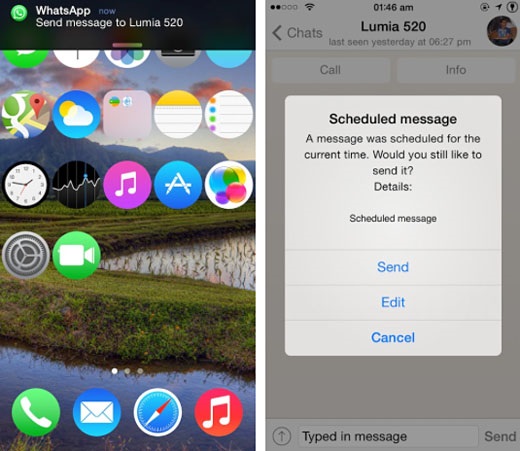
Teil 22 Senden privater Nachrichten in einer Gruppe
Die Privatsphäre im Internet zu wahren, ist etwas schwierig. Aber überraschender Weise verfügt WhatsApp über ein Feature, mit dem Sie private Nachrichten verschicken können. Wen Sie eine Gruppennachricht verschicken wollen, ohne jemanden in der Gruppe wissen zu lassen, wer die Nachricht noch erhalten hat, um anschließend jede darauffolgende Antwort zu sehen, dann gibt es das Broadcast-Feature für Sie. Folgen Sie hierfür den Schritten unten.
Schritte:
- a) Öffnen Sie WhatsApp und klicken Sie auf das Options-Icon, z.B. die drei Punkte.
- b) Klicken Sie auf New Broadcast.
- c) Geben Sie die Namen aller Kontakte ein, an die Sie die private Nachricht schicken wollen.
- d) Klicken Sie auf Create, schreiben Sie Ihre Nachricht und senden Sie diese dann.
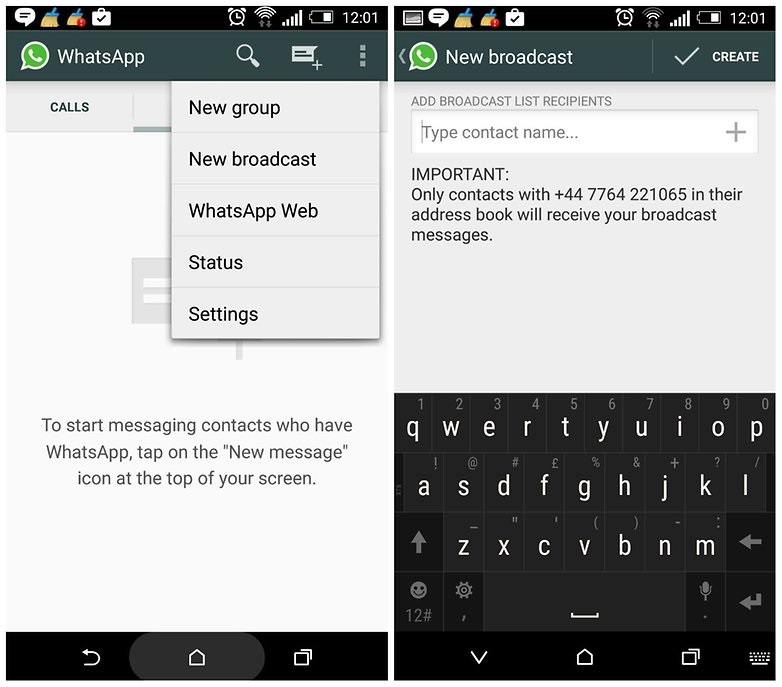
Teil 23 Nutzung von WhatsApp auf Tablets
Dies ist ein tolles WhatsApp-Feature für iPad oder iPod Touch und Android-Nutzer. Folgen Sie den unten angegebenen Schritten dafür.
Schritte:
- a) Für W-LAN-only Android-Tablets laden Sie zuerst die APK-Datei für WhatsApp herunter.
- b) Aktivieren Sie jetzt “Sideloading” von Apps über Settings > Security und schalten Sie die “Unknown Sources”-Option auf ON.
- c) Installieren Sie WhatsApp auf Ihrem Tablet und starten Sie die App.
- d) Geben Sie Ihre aktive Telefonnummer für den Verifizierungscode ein.
- e) Sobald Sie den Verifizierungscode erhalten haben, geben Sie diesen auf Ihrem Tablet ein und WhatsApp wird wie gewohnt funktionieren.
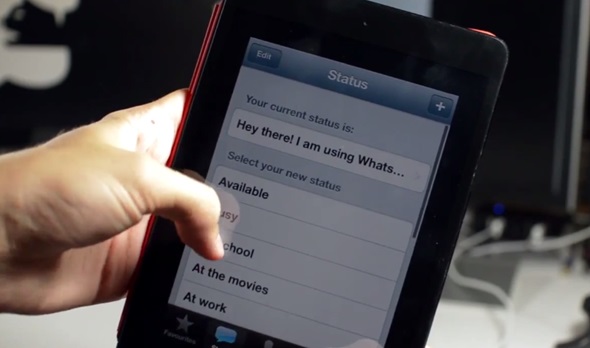
Teil 24 Deaktivieren der “gelesen”-Meldung in WhatsApp
Jetzt können Sie ganz einfach die Lesebestätigungen in WhatsApp ausschalten. Dieser großartige Trick funktioniert für iPhone- und Android-Nutzer.
Schritte::
- a) Als Android-Nutzer gehen Sie zu in WhatsApp auf Settings > Account > Privacy > Read Receipts.
- b) Deaktivieren Sie “Read Receipts”, wenn Sie die Lesebestätigungen andere Leute nicht sehen wollen. Dies wird ebenso anderen Leuten die Möglichkeit nehmen Ihre Lesebestätigungen zu sehen.
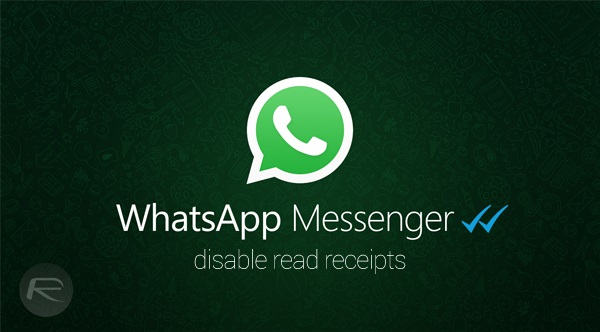
Teil 25 Akustisches Vorlesen von Nachrichten für Android
Android-Nutzer können jetzt WhatsApp so einrichten, dass es eingehende Nachrichten vorliest – und mehr. Das ermöglicht Ihnen eine App. Mit der Betaversion von Voice for WhatsApp können Sie ebenso Ihre Stimme benutzen, um einige Funktionen innerhalb der App zu kontrollieren.
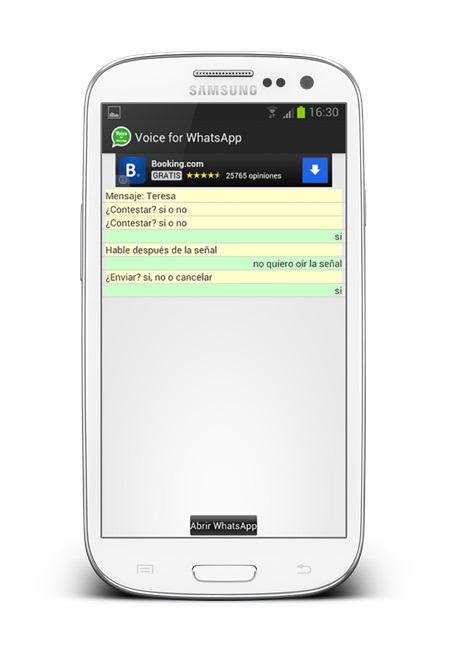
Diese obigen WhatsApp-Tipps und Tricks machen Ihre Konversationen nun also noch cleverer und toller.




























Julia Becker
staff Editor